Als je de Ziggo app op Samsung tv wil installeren, dan kom je al gauw van een koude kermis thuis. De app staat niet in de Tizen-appwinkel, dus hoe moet je dat dan voor elkaar krijgen?
Wanneer je voor het eerst een Samsung-tv aanschaft, dan kom je waarschijnlijk in een geheel nieuwe omgeving terecht. De software die je gebruikt wordt Tizen genoemd, dat zelf ontwikkeld is door Samsung. Tizen heeft zo zijn voordelen, maar helaas ook een aantal nadelen.
Het grootste nadeel van Tizen is dat er minder apps voor beschikbaar zijn dan op Android TV (van Google) of tvOS (van Apple). Daardoor kan het zijn dat je specifieke apps mist op het platform. Je kunt het systeem daardoor niet gebruiken zoals je dat voorheen gewend was van je smart tv.
En nu voel je hem waarschijnlijk al een beetje aankomen. De Ziggo app op Samsung tv gebruiken is vooralsnog niet mogelijk, omdat die app simpelweg niet voor dat platform beschikbaar is. Dat is vervelend, want achter dat soort dingen kom je vaak veel te laat (zoals na het uitpakken).
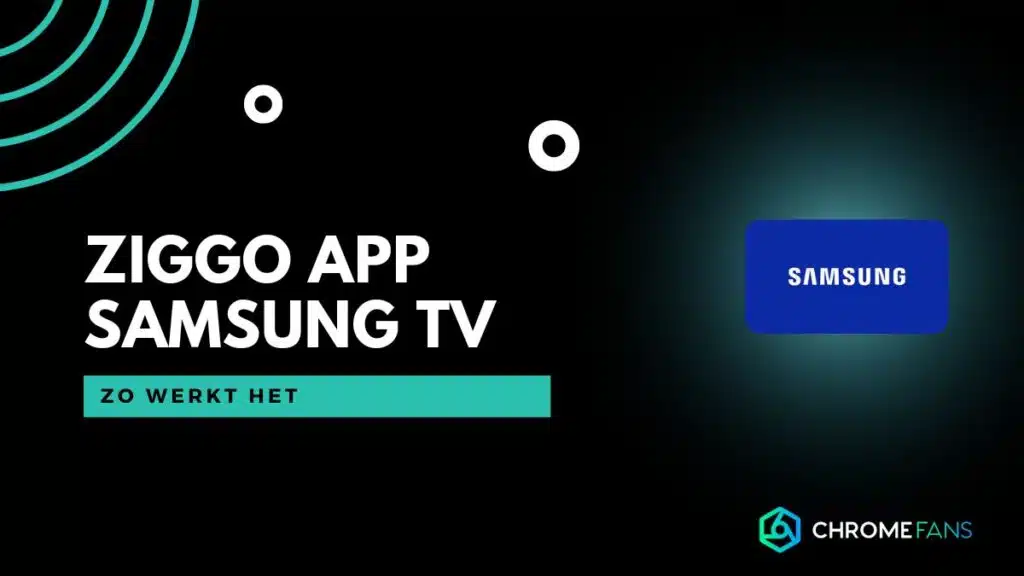
Ziggo app op Samsung tv is er niet, en nu?
Dit betekent echter niet dat je nu helemaal buitenspel gezet bent, maar we kunnen ons goed voorstellen dat dit slecht te verkroppen is. Want waarom is er geen Ziggo app op Samsung tv’s beschikbaar? Als je het forum van Ziggo erop naslaat, dan weten medewerkers het ook niet, eigenlijk.
Ziggo abonnement prijs + zo kan het goedkoper
Dezelfde medewerker weet ook niet of die app er ooit nog komt. Dus moeten we voorlopig roeien met de riemen die we hebben. Gelukkig zijn er wat opties beschikbaar, maar de kans is groot dat je daardoor extra geld uit moet geven. We beginnen met de eerste optie, die mogelijk niets extra’s kost.
Ziggo app op Samsung tv: via een browser
De eerste optie die we tot onze beschikking hebben is via een browser. Dat kan op twee manieren: via de browser op je tv of via de browser op je computer. Als het goed is, heb je al een browser op je tv staan. Is dat nog niet het geval, dan kun je er eentje downloaden uit de app store.
Dit is echter geen oplossing zonder problemen. Het kan namelijk zijn dat de browser de website van Ziggo niet correct weergeeft. En dan loop je tegen allerlei compatibiliteitsproblemen aan, die je helaas niet zelf kunt oplossen. Een andere browser downloaden kan mogelijk het verschil maken.
Een andere optie kan zijn: via een computer of laptop. In dit geval heb je wel een extra hdmi-kabel nodig en een laptop of computer die zelf een hdmi-poort heeft. Ook moet je ervoor zorgen dat je de computer dicht bij de tv kunt plaatsen en dat je hem van stroom kunt voorzien.
Het kan zijn dat je wellicht een hdmi-kabel moet kopen voor deze opstelling. Maar die kun je online vaak voor een paar euro vinden. En anders kun je misschien in het dorp waar je woont naar een onderdelenshop gaan, of de dichtstbijzijnde elektronicamarktketen opzoeken.
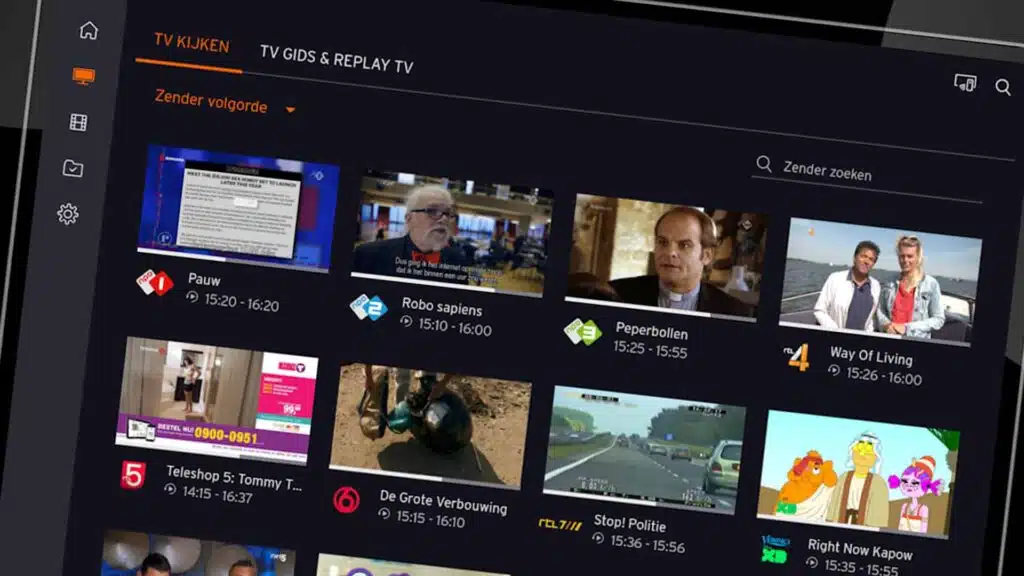
Ziggo app op Samsung tv via Chromecast
Mochten de bovenstaande oplossingen niet werken of ideaal zijn, dan komen we aan bij de volgende uitweg: de Chromecast. Als bezoeker van Chromefans weet je ongetwijfeld al wat dit apparaat kan. Maar is dat nog niet het geval, lees dan vooral wat de populaire dongle allemaal in z’n mars heeft.
Als nieuwe gebruiker van een Google Chromecast komt er mogelijk een hoop op je af. Daarom doe je er goed aan je even in te lezen, over wat casten is, bijvoorbeeld. Kortgezegd is dat de manier om content van het ene apparaat naar het andere apparaat te zenden, over hetzelfde wifi-netwerk.
Daarnaast is het verstandig om te checken wat een tv met ingebouwde Chromecast inhoudt, zeker wanneer je dit artikel leest en nog geen nieuwe tv gekocht hebt. Voor mediaspelers met Android TV aan boord geldt hetzelfde als televisies die draaien op dat systeem waar Google verantwoordelijk voor is.
Lees ook: Casten naar Samsung TV: zo kun je eenvoudig streamen
Inmiddels is wel duidelijk: de Samsung-tv heeft geen standaard Chromecast-opties aan boord. Maar er zijn genoeg mogelijkheden om dat probleem te omzeilen. Het belangrijkste is dat je de Chromecast correct installeert, door de dongle aan hetzelfde netwerk als je smartphone te koppelen.
Wanneer je dat doet, dan kun je bijvoorbeeld vanaf een smartphone of tablet content vanuit de Ziggo app op Samsung tv weergeven. Je opent dan de app, selecteert de content en druk op de Cast-knop (een langwerpig vierkant met een wifi-icoontje erin). Daarna selecteer je de Chromecast.
De Ziggo-app kan uiteraard ook op Apple TV geïnstalleerd worden.
Tot slot hebben we nog een optie tot onze beschikking. Dit is de duurste optie, maar ook de meest veelzijdige. Je kunt investeren in een mooie Android TV-settopbox. Je hebt ze bijvoorbeeld van merken als Xiaomi en Nvidia. Die settopboxen draaien op Android TV en hebben Chromecast aan boord.
Met een Android TV-settopbox onder je Samsung-tv krijg je bovendien toegang tot vrijwel alle missende streamingapps. Android TV als platform biedt nou eenmaal meer aan dat Tizen. Bovendien is het goed om te weten dat deze versie van de app wèl gewoon alle content aanbiedt.
Lees ook


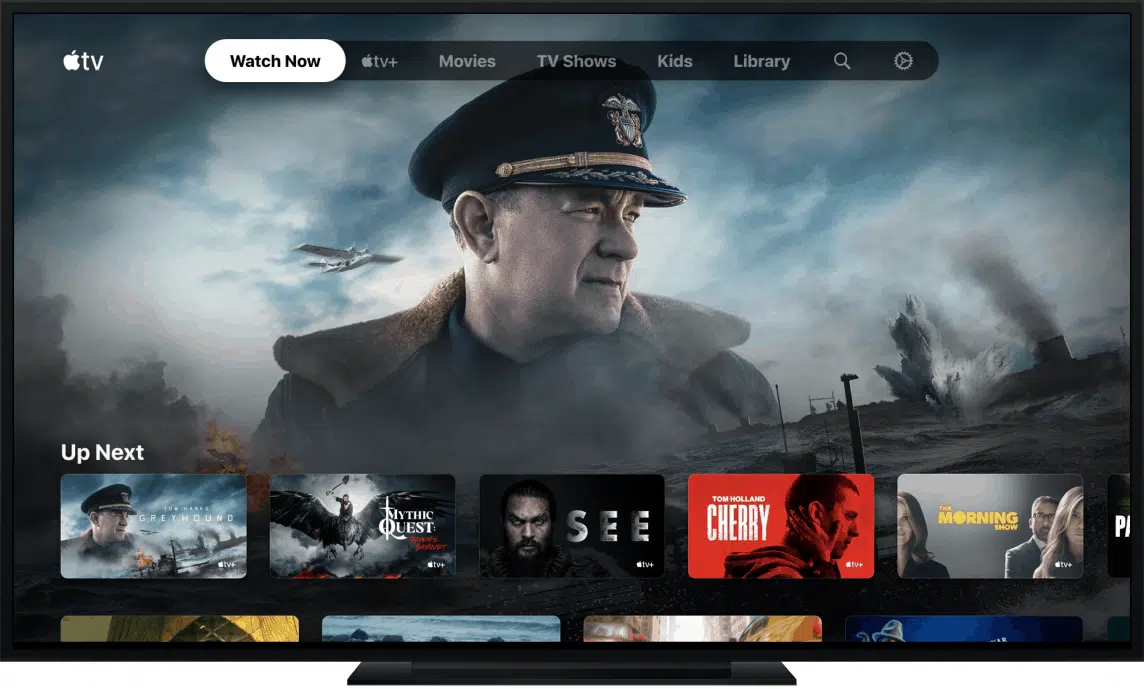





Wesley je hebt flink wat info gemist. Ziggo had een perfect werkende app voor de Samsung, die ook nog eens de best verkochte TV in Nederland is. Die app kon ook opnemen op een USB Drive aan de TV en verder alles dat je nodigt heb. Wij gingen weg omdat een loserbedrijf met glas op ons adres kwam. Die zeiden een werkende Samsung app te hebben. Niet dus. De app zit vol blokkerende problemen. Als je er iets van zei werd je bericht verwijderd, je account geblokkeerd en werd je ook nog beledigd en voorgelogen. Ik kreeg uiteindelijk een settop box gratis. Ze bleven maar volhouden dat oplossing er komen zou. Nooit gebeurd. Nu zijn ze samen Odildo geworden en is er nog steeds niets. Eerste aanbieder met glas, triple play en een werkende TV app op ons adres heeft ons direct als klant.